Análise do Adobe Audio Enhancer: Uma avaliação honesta após usá-lo em podcasts e vídeos.
Sou um grande fã de coisas fáceis (quem não é?), e a ideia de que uma IA simples pudesse resolver meus problemas de som parecia um sonho. Então, me arrisquei, testei a fundo e estou aqui para dar minha opinião sincera. Será que isso funciona? Aprimorador de áudio com IA da Adobe Será que corresponde às expectativas? Vamos descobrir através desta análise.
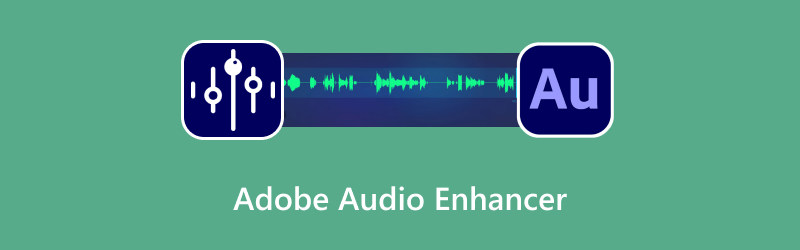
- LISTA DE GUIAS
- Parte 1: O que é o Adobe Audio Enhancer?
- Parte 2: Como usar o recurso Aprimorar Fala da Adobe
- Parte 3: Análise do Adobe Audio Enhancer
- Parte 4: A melhor alternativa ao Adobe Audio Enhancer
- Parte 5: Perguntas frequentes sobre o Adobe AI Audio Enhancer
Parte 1: O que é o Adobe Audio Enhancer?
Quando as pessoas falam sobre o Adobe Audio Enhancer, geralmente estão se referindo a uma de duas coisas no universo Adobe. A confusão é compreensível, já que a Adobe oferece uma ampla gama de ferramentas.
Podcast da Adobe
Esta é a ferramenta que está dando o que falar. O Adobe Enhance Speech é um recurso online, com inteligência artificial, projetado para aprimorar a voz humana de forma surpreendente. Imagine como um aprimorador de voz da Adobe superinteligente.
Você carrega um arquivo de áudio (atualmente limitado a algumas horas por mês e com limites específicos de tamanho de arquivo) e a IA da Adobe entra em ação. Ela elimina o ruído de fundo, reduz o eco/reverberação e faz com que sua voz soe como se tivesse sido gravada em um estúdio profissional. Sério, é incrível. É por isso que o Adobe Podcast Audio Enhancer é tão popular entre podcasters e YouTubers.
No Adobe Premiere Pro
Embora o Premiere Pro ainda não tenha a mesma mágica de IA com um clique integrada diretamente à linha do tempo de edição de vídeo (ainda!), ele possui ferramentas de áudio poderosas. No painel Som Essencial, você encontra opções para Volume, Clareza e Redução de Ruído. remover ruído de fundo do vídeo.
Esta é uma versão mais manual do Adobe Sound Enhancer. Requer um pouco de conhecimento: você precisa ajustar os faders e escolher as configurações, mas oferece muito mais controle. É a maneira tradicional de aprimorar o áudio em um projeto de vídeo. No entanto, o filtro de som com IA da Adobe que realmente faz a diferença é, sem dúvida, a ferramenta online Enhance Speech.
Parte 2: Como usar o recurso Aprimorar Fala da Adobe
Usar as ferramentas de aprimoramento de áudio da Adobe é incrivelmente simples, e aqui está um guia passo a passo para o Adobe Podcast e o Adobe Premiere Pro.
Aprimorador de áudio para podcasts da Adobe
Faça login no Adobe Podcast AI.
Se você ainda não possui uma conta da Adobe, será necessário criar uma.
Faça o upload do seu arquivo de áudio.
Após fazer login em https://podcast.adobe.com/en/enhance, basta arrastar e soltar seu podcast ou arquivo de áudio na interface.
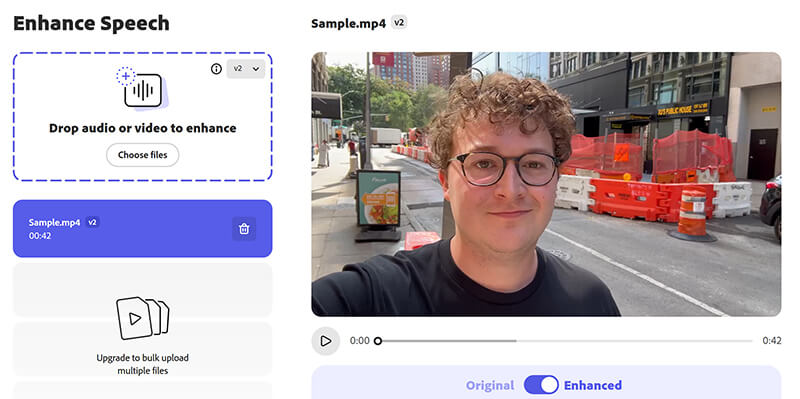
Aplicar as melhorias
Após o upload do arquivo, clique em Clique em 'Iniciar teste gratuito' (se você tiver uma conta gratuita) e a IA começará automaticamente. Aprimoramento do áudio. Esse processo inclui a remoção de ruídos de fundo, aprimoramento da voz e nivelamento do volume.
Observação: O Adobe Podcast AI oferece uma assinatura por £9,99/mês ou £99,99/ano, com um período de teste gratuito de 30 dias.
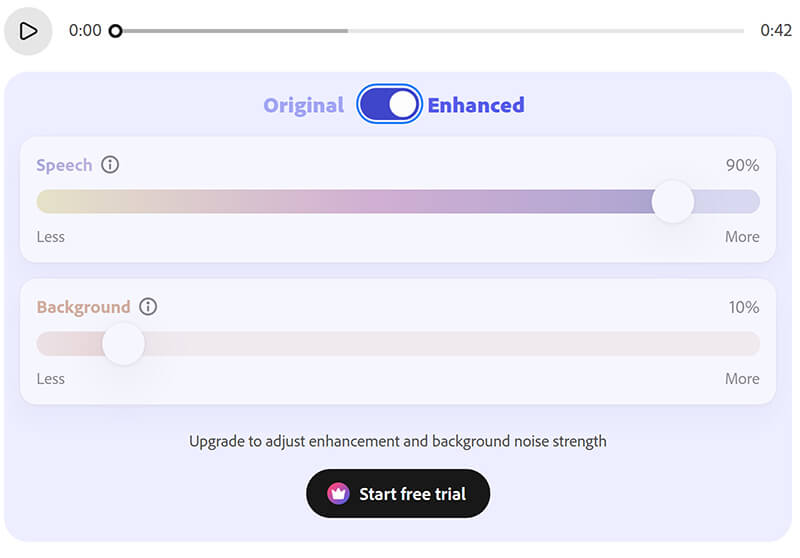
Baixe seu áudio aprimorado.
Após alguns minutos, você poderá baixar o arquivo de áudio aprimorado e começar a usá-lo em seu podcast ou projeto de vídeo.
Dica: Sempre baixe o arquivo original antes de processá-lo com qualquer ferramenta, incluindo esta. Dessa forma, se a IA fizer uma escolha estranha (acontece às vezes!), você ainda terá o áudio original não editado para começar do zero. É uma mão na roda!
Aprimorador de áudio do Adobe Premiere Pro
Importe seu áudio para o Premiere Pro.
Abra seu projeto e importe o áudio que deseja aprimorar.
Selecione a faixa de áudio
Clique na faixa de áudio com a qual deseja trabalhar na linha do tempo.
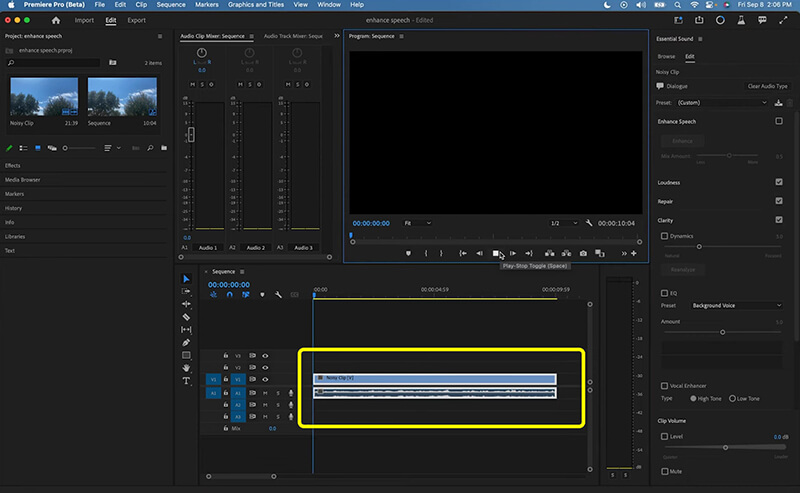
Aplicar o efeito de áudio
Selecione Som Essencial na opção suspensa do Windows. Na janela pop-up, ajuste a quantidade de mixagem em Aprimorar a fala.
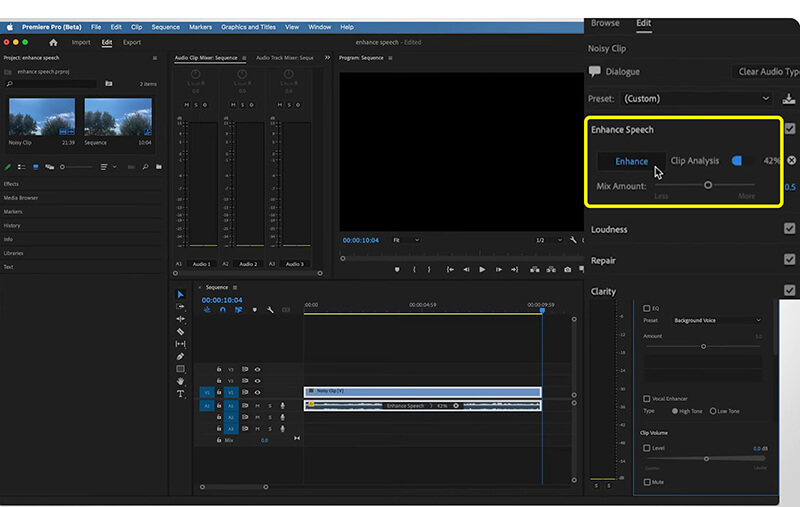
Você pode ajustar as configurações de áudio, como redução de ruído, clareza e volume, para obter o som perfeito.
Pré-visualização e exportação
Após fazer os ajustes, visualize as alterações e, em seguida, exporte o arquivo quando estiver satisfeito com o resultado.
Para usar a área de trabalho removedor de ruído de fundoVocê perceberá que precisará fazer mais configurações manuais. Portanto, pode levar mais tempo para lidar com isso.
Parte 3: Análise do Adobe Audio Enhancer
Depois de usar o Adobe Speech Enhancer em tudo, desde chamadas telefônicas abafadas até gravações caseiras de baixa qualidade, aqui está minha análise sincera:
Desempenho (O Bom)
O desempenho do Aprimorador de áudio com IA da Adobe É realmente incrível. Fiquei absolutamente impressionado na primeira vez que ouvi uma gravação ruidosa ser instantaneamente limpa.
• Aniquilação do ruído: É excelente na remoção de ruídos de fundo persistentes — como ar-condicionado, estática e ventoinhas de computador. Deixa a voz humana cristalina.
• Redução de eco: É aí que ele brilha. Se você gravar em um ambiente com um pouco de eco (como meu quarto de hóspedes), essa ferramenta reduz drasticamente aquele som oco, fazendo com que a voz soe mais definida e próxima.
Veredito: Se você tem um áudio decente, mas não perfeito, esta ferramenta pode deixá-lo com som profissional. É realmente uma revolução para criadores de conteúdo que não têm equipamentos sofisticados.
Operação (A Simples)
Como já mencionei, a operação é ridiculamente fácil. É uma maravilha de um clique. Não há configurações confusas, faders para deslizar ou termos técnicos para pesquisar. É a definição de plug-and-play para o seu áudio. Para um estudante do ensino médio tentando editar um projeto de vídeo rapidamente, isso é uma grande vantagem.
Limitações (As Incômodas)
Nenhuma ferramenta é perfeita, e a Aprimorador de áudio da Adobe Apresenta algumas ressalvas importantes que você precisa conhecer:
Somente online: Essa é a maior desvantagem. O recurso principal não está integrado ao Premiere Pro ou ao Audition (da maneira que gostaríamos). Você precisa enviar o arquivo, esperar e depois baixá-lo novamente. Isso interrompe o fluxo de edição.
Limites de arquivos: A Adobe limita a duração e o tamanho dos arquivos que você pode enviar (principalmente para usuários da versão gratuita). Se você tiver um podcast de duas horas, provavelmente precisará dividi-lo, o que adiciona etapas extras.
O fator robô: Embora a IA seja incrível, às vezes ela pode processar o áudio em excesso. Em certas situações, a voz soa muito limpa, quase digital ou ligeiramente robótica. Se o seu áudio for de baixa qualidade, a IA pode ter dificuldade em distinguir a voz do ruído, resultando em um som artificial.
Dica: Preste atenção aos sons "S" no seu áudio processado. Às vezes, a IA os deixa um pouco estridentes ou com chiado. Se isso acontecer, talvez seja melhor tentar outra ferramenta ou diminuir o nível de aprimoramento, se possível (embora a ferramenta da Adobe seja basicamente um botão liga/desliga).
Parte 4: A melhor alternativa ao Adobe Audio Enhancer
Então, o que acontece se você atingir os limites de upload ou precisar de uma ferramenta que faça mais do que apenas limpar a voz? É aí que entra uma ferramenta versátil de vídeo e áudio como Conversor de vídeo ArkThinker final Pode ser uma alternativa fantástica.
Enquanto o Adobe Speech Enhancer se concentra exclusivamente na limpeza da voz, o ArkThinker Video Converter Ultimate foi projetado para lidar com uma gama mais ampla de tarefas de áudio e vídeo. Não é apenas um conversor de arquivos; ele também inclui ferramentas essenciais para redução de ruído, aumento de volume e ajustes de qualidade, garantindo que seu áudio esteja no formato correto para qualquer projeto.
Assim como o Adobe Audio Enhancer, ele oferece uma função de remoção de ruído para reduzir o ruído de fundo de seus vídeos/áudios. Além disso, pode aumentar facilmente o volume geral de uma gravação silenciosa, um problema comum em gravações amadoras.
Ele é capaz de lidar com quase todos os formatos de áudio (MP3, AAC, FLAC, etc.) e até mesmo extrair áudio de alta qualidade de arquivos de vídeo, tornando-se uma solução completa para criação de conteúdo.
Carregue seu arquivo
Baixe gratuitamente o ArkThinker Video Converter Ultimate e instale-o. Em seguida, execute o programa.
Removedor de ruído Access
Navegue até o Caixa de ferramentas seção e selecione Removedor de ruído.
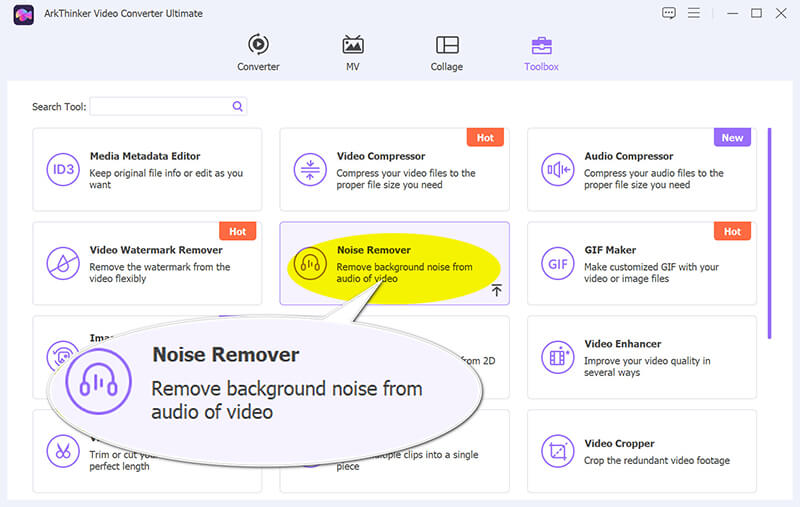
Em seguida, basta clicar naquele grande botão de mais para importar o arquivo de vídeo cujo áudio você deseja aprimorar.
Aprimorar áudio
Marque a caixa "Ativar redução de ruído de áudio" para remover o ruído.

Feito isso, localize o menu suspenso Saída para escolher o formato desejado e, em seguida, basta clicar. ExportarO software cuidará do resto, salvando o arquivo finalizado diretamente no seu computador.
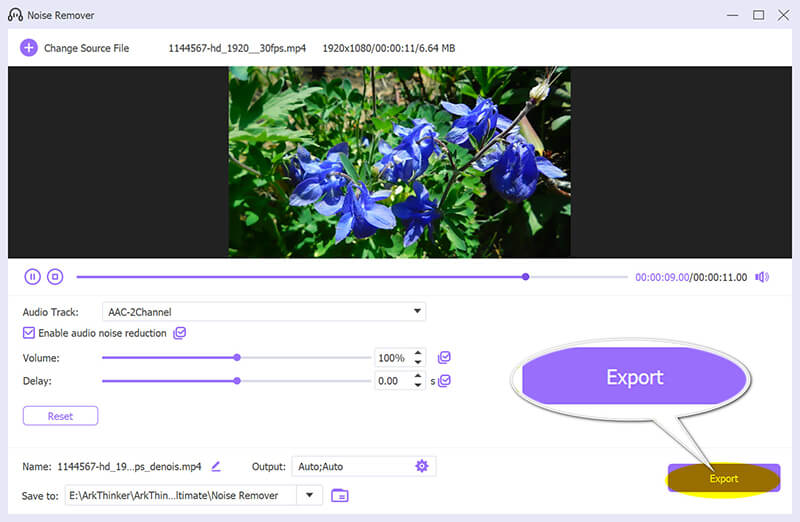
Para facilitar a sua escolha da ferramenta ideal, aqui está uma breve comparação entre as opções do Adobe Audio Enhancer e a alternativa:
| Conversor de vídeo ArkThinker final | Adobe Podcast (Aprimoramento de Fala) | Adobe Premiere Pro (Som Essencial) | |
| Objetivo principal | Removedor de ruído de vídeo/áudio | Limpeza de voz instantânea com inteligência artificial | Mixagem de áudio profissional e manual |
| Fácil de usar | Moderado (Requer clicar em vários menus) | Extremamente alto (ativação com um clique) | Nível moderado a alto (requer conhecimento de áudio) |
| Redução de ruído | Bom, baseado em manuais/ferramentas | Excelente mágica baseada em IA | Muito bom, baseado em fader |
| Obrigatório estar online. | Não (Software para computador) | Sim (aplicativo web) | Não (Software para computador) |
| Limites | Nenhuma (Compra de software) | Sim (uso mensal/tamanho do arquivo) | Nenhum (Baseado em assinatura) |
| Melhor para | Criadores de conteúdo em geral precisam de diversas ferramentas para trabalhar offline. | Limpeza de voz rápida e de alta qualidade em tempo real. | Projetos de vídeo complexos que exigem controle absoluto. |
Parte 5: Perguntas frequentes sobre o Adobe AI Audio Enhancer
A ferramenta Aprimorar Fala da Adobe é gratuita?
Sim, é possível! A Adobe oferece o recurso de aprimoramento de áudio com IA gratuitamente; no entanto, ele possui limitações de uso, incluindo um limite de processamento mensal e restrições quanto à duração e tamanho dos arquivos.
O Adobe Audio Enhancer funciona com música?
Não, na verdade não. Esta ferramenta foi especificamente treinada e otimizada para identificar e aprimorar a fala humana. Se você enviar um arquivo com música, a IA provavelmente tentará melhorar a voz, mas esse processo pode comprometer ou danificar a qualidade da música. Para isso, use ferramentas dedicadas à música!
Por que o meu áudio aprimorado está muito baixo?
Esse é um problema comum! A ferramenta de aprimoramento de áudio da Adobe foi projetada para limpar o som, não necessariamente para... aumentar o volume geral de acordo com os padrões da indústria. Após usar o Adobe Voice Enhancer, geralmente é necessário usar um editor separado (como o Premiere Pro, o Audition ou a ferramenta Volume Booster do ArkThinker) para normalizar ou maximizar o nível de volume.
Conclusão
Aprimorador de áudio da AdobeO Adobe Podcast Audio Enhancer, em particular o recurso Enhance Speech, é uma ferramenta fenomenal. Para alguém como eu, que quer um áudio excelente sem gastar uma fortuna em microfones ou dedicar semanas aprendendo softwares profissionais, é um atalho brilhante. A qualidade que ele oferece com um clique é realmente sem precedentes. No entanto, lembre-se de suas limitações: ele funciona apenas online e você pode atingir os limites de uso rapidamente se for um criador de conteúdo frequente. Se você precisa de uma solução completa para desktop que lide com conversão de vídeo, aumento de volume e redução geral de ruído sem precisar fazer upload dos seus arquivos, uma alternativa como o ArkThinker Video Converter Ultimate é um investimento mais inteligente e robusto a longo prazo. Em última análise, use o Adobe Podcast Audio Enhancer para correções rápidas e gravações com vozes distorcidas. Ele salvará seu projeto e sua sanidade!
O que você acha deste post? Clique para avaliar esta postagem.
Excelente
Avaliação: 4.8 / 5 (com base em 486 votos)


